以前「HerokuのWAF、SqreenとExpedited WAFの比較について」って記事を書いたのですが、こちら composer による環境のインストールが出来なく、、いろいろネットを調べてみたところ、なんだか同じ事象でSqreenインストールについて困っている記事もあったので、決心しました。
Sqreen、もーーやーーめた!!めんどいわ!
Expedited WAF、インストールしてみよう!!
で、やってみたところ、けっこうすんなり設置できました。誰かのために手順を残したく思います。Expedited WAF 簡単スよ!
機能も見た目では思ったよりも充実していたので、ほんと誰かの役に立てばいいなー。
- Expedited WAFアドオンのインストール
- Herokuで、ドメインの追加
- Expedited WAFで、ドメインオーナーシップの確認
- (Expedited WAFの構築待ち)
- CNAMEの除外と、Aレコードの追加
- Expedited WAFの管理画面完成、内容確認
Expedited WAFアドオンのインストール
まずは、Herokuでアドオンをインストールしましょう。簡単っすね!
検索して選択したら、、
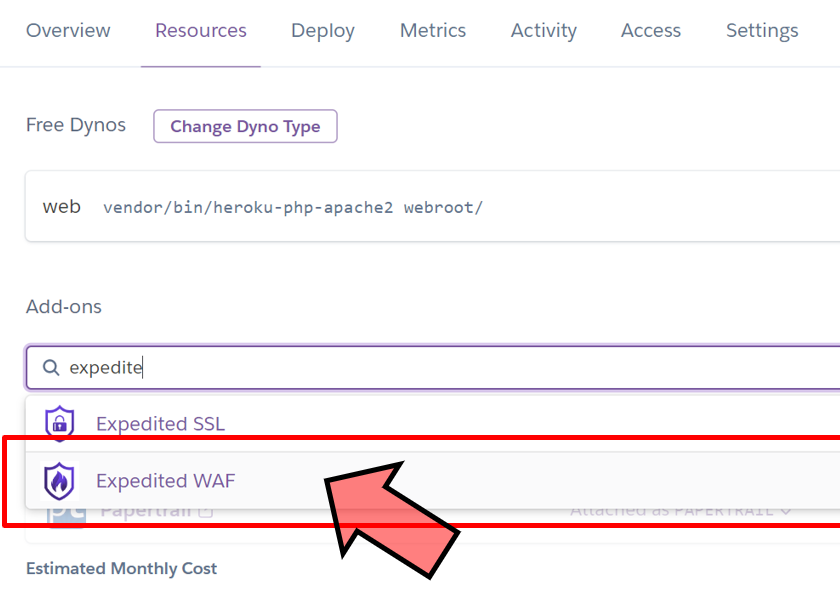
プランの選択です。ほんとこれだけで済むから便利~。
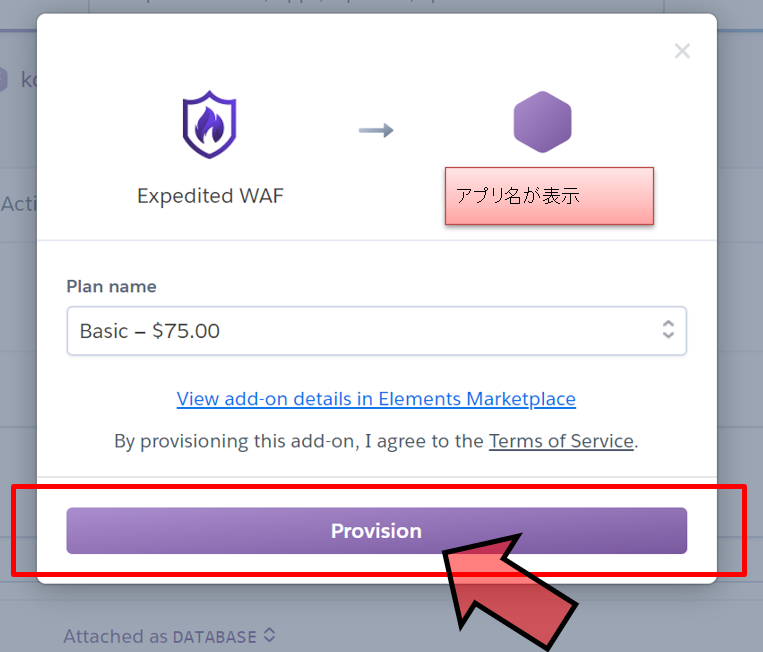
Herokuで、ドメインの追加
Herokuで独自ドメインを追加していなければ、追加するように促されますので、その通りに実施しましょう。以下はその際の画面です。ちゃんとドメイン決めるまで、次に進めません。
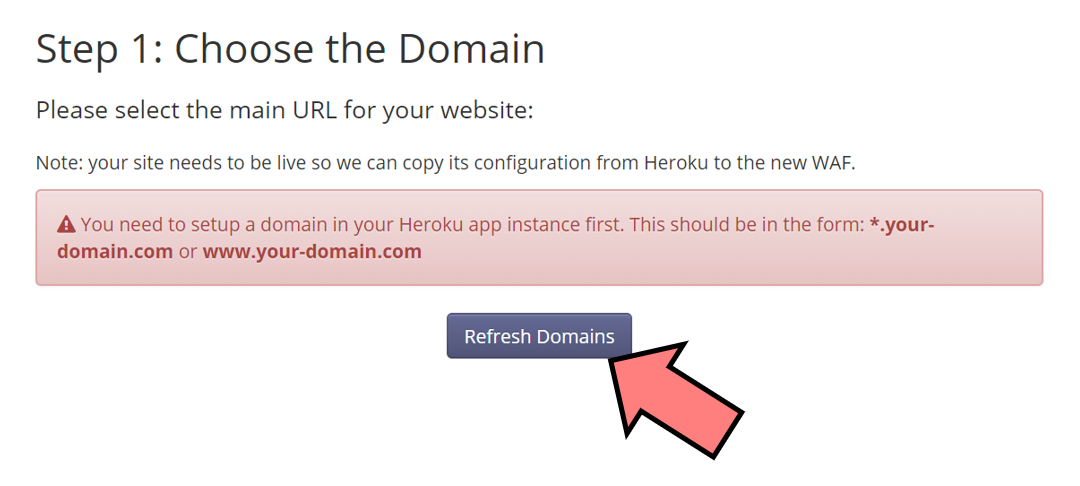
Herokuでドメインをちゃんと追加して、リフレッシュボタンを押したら、以下のようになります。赤枠の「Select Domain」をクリックしましょう。明示的にドメインを選択してHerokuから設定を参照してるわけですね。
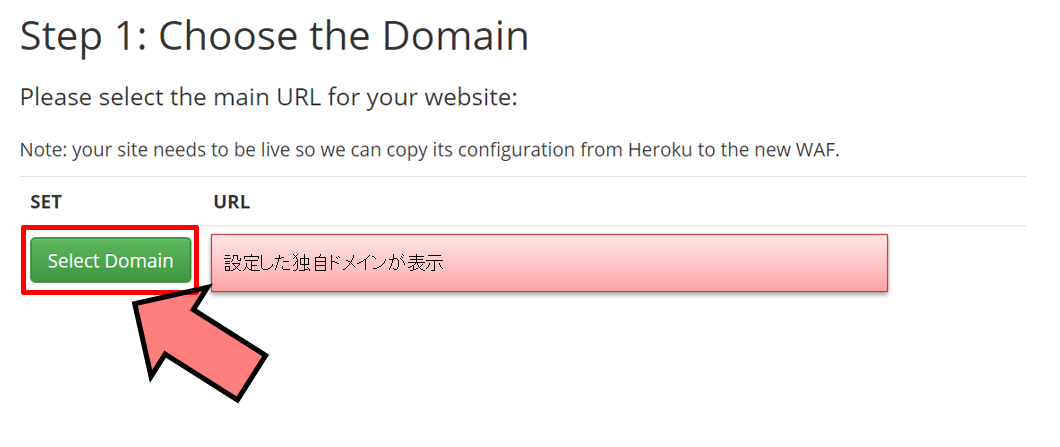
ドメインを選択した後に、HTTPのステータスコードが200番でなければ以下のような画面が出ます。ちゃんと確認しているところがExpedited WAF、偉い。DNSで設定したばかりだと、伝搬(笑)までに時間がかかるから少し時間が必要ですね。
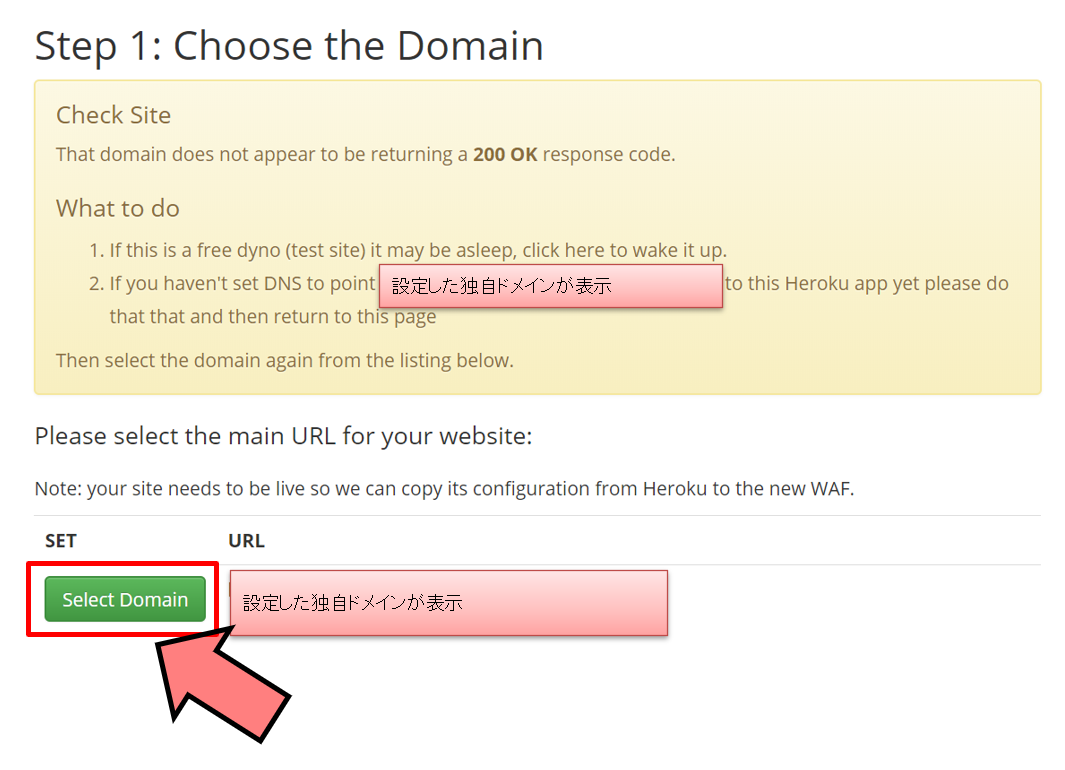
「Select Domain」を押して、ちゃんとステータスコード200番が確認できると次に進みます。
Expedited WAFで、ドメインオーナーシップの確認
次に、このドメインについてちゃんとあなたに権限があることを確認されます。メールサーバ構築とかでも良くありますよね。画面の仰るままにCNAMEレコードを1つ追加しましょう。
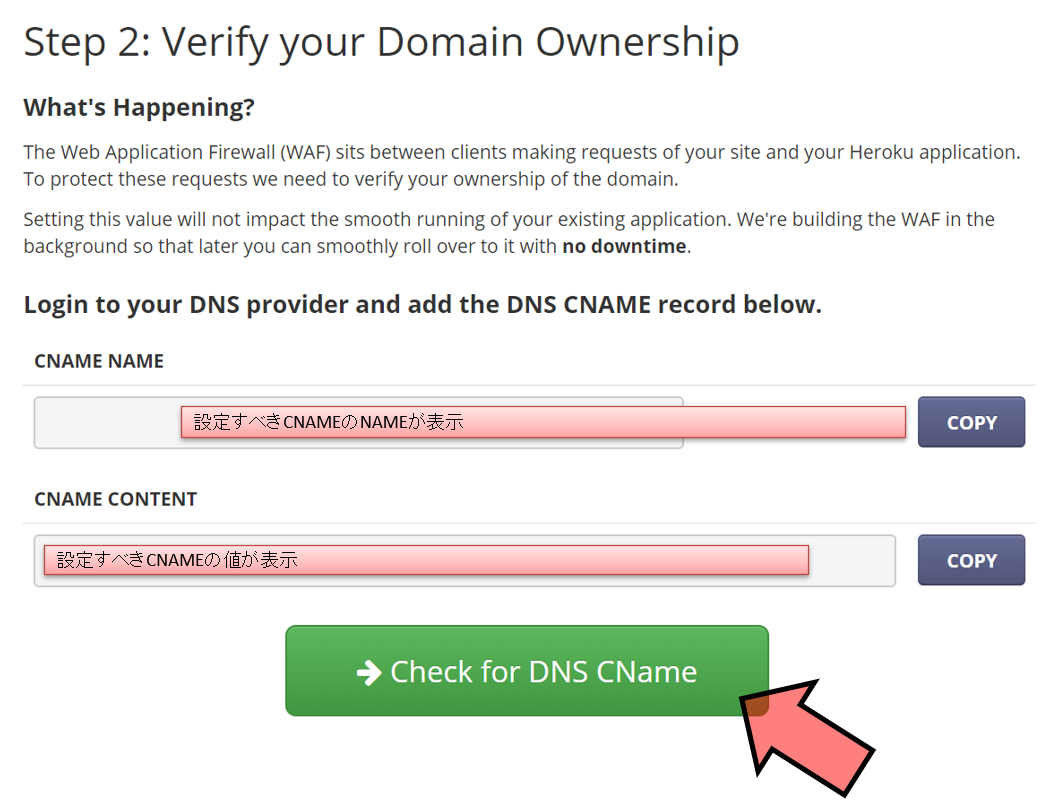
はい、ここまででドメインのオーナーシップが確認できました!次に行きましょう!
(Expedited WAFの構築待ち)
はい、構築待ちです!じわじわとプログレスバーが動いているのをみて、「あぁ、、これだけでWAFが構築できちゃうのね、、」としみじみするタイミングです。
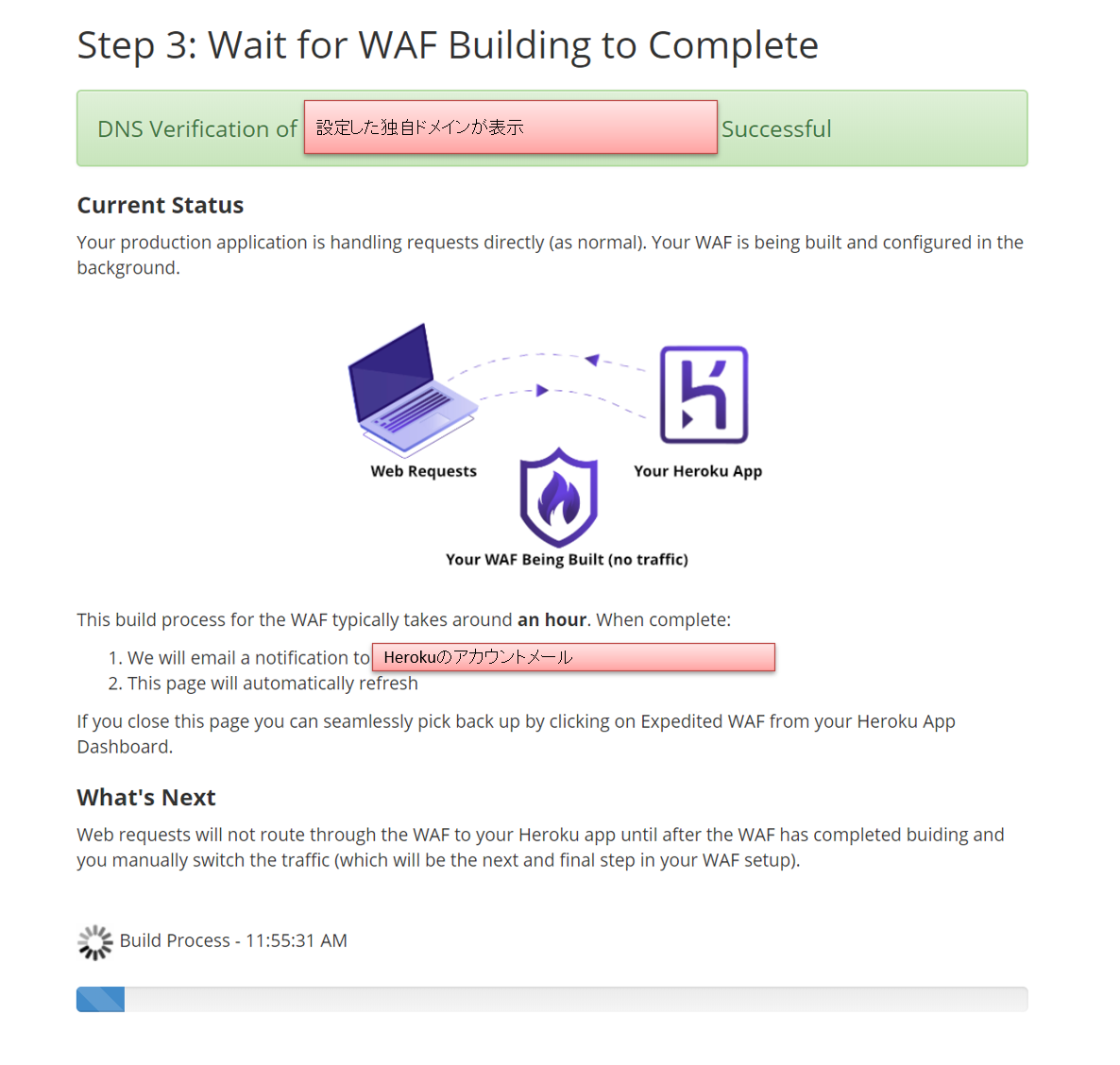
終わりましたか?終わったら次で最後です!
CNAMEの除外と、Aレコードの追加
はい、以下の画面がでます。ここでは、CNAMEを削って、Aレコードにしてくれって書いてあります。仰る通りにしましょう。これが本番のDNS設定となります。
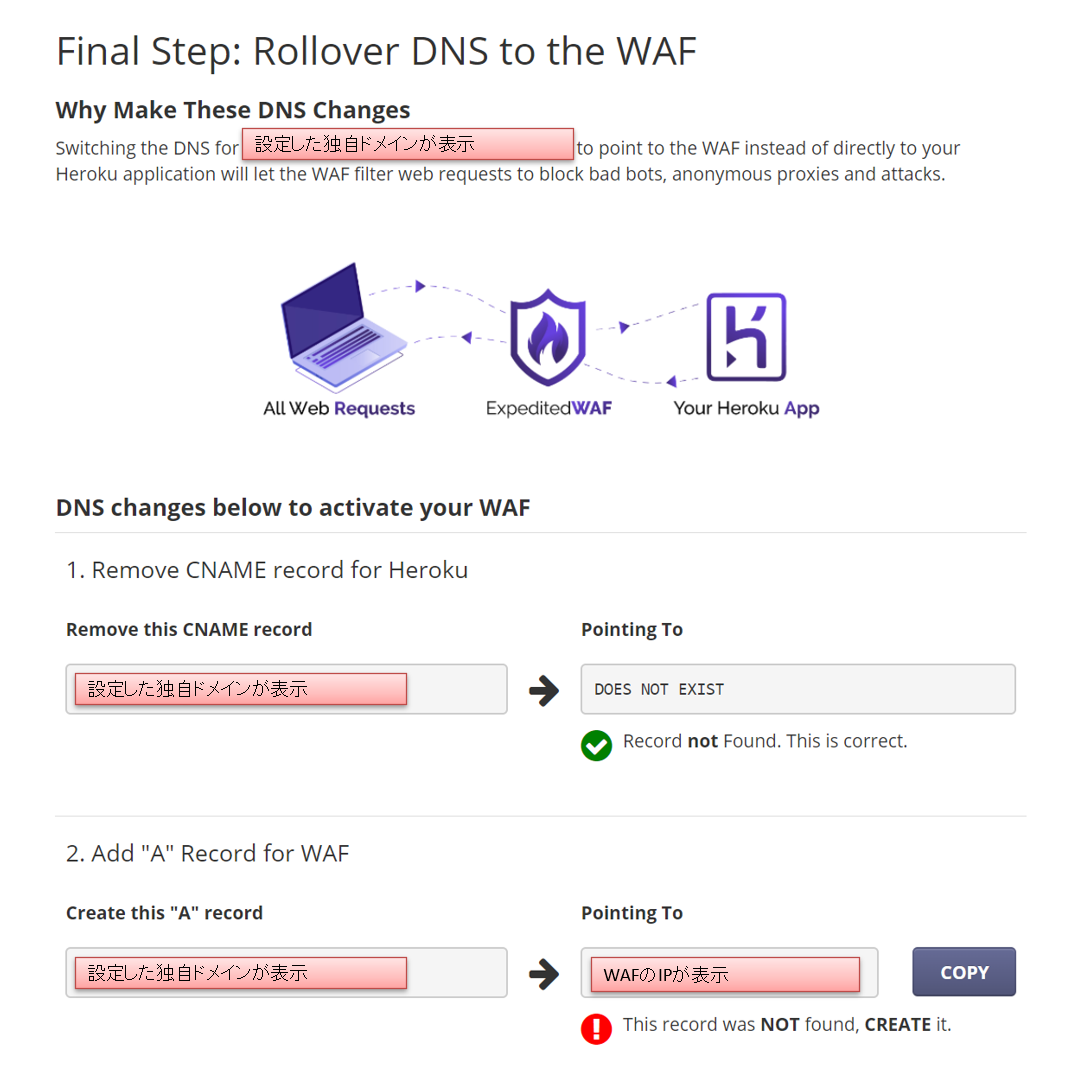
Expedited WAFの管理画面完成、内容確認
これだけでWAFを構築できちゃうの!?とびっくりですが、本当にこれで完成です。実導入時間は1時間ちょっとあればOKな感じ。管理画面を見てみましょう!
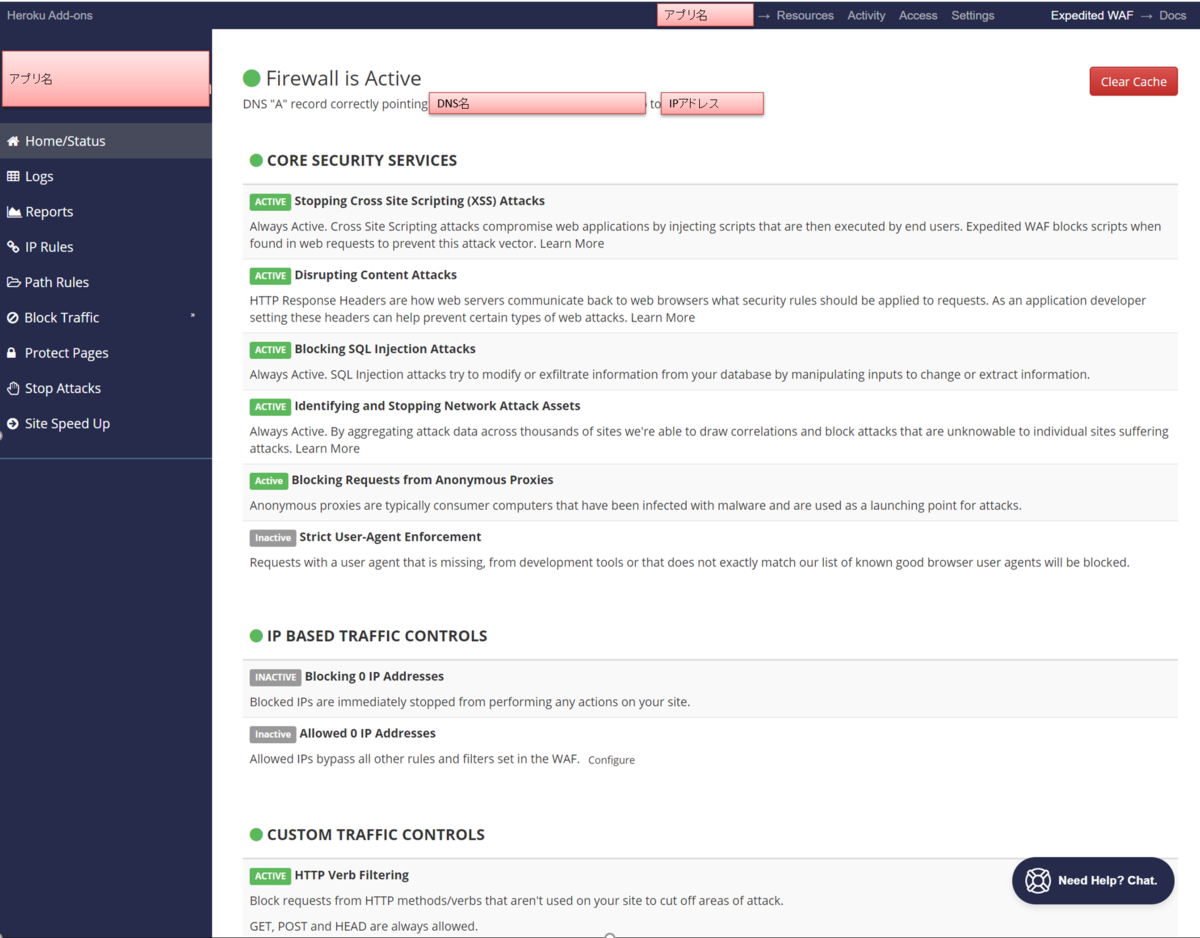
素晴らしすぎる・・・・。泣
機能詳細はまた機会があればするってことで、とりあえず本日は「たった1時間でHerokuにWAFを導入しよう!」という題でExpedited WAFを導入してみました。
安いし、プランによって使える機能も増やせるので、是非ご検討下さいね!^^


コメント